Javítás: A FIFA 17 nem csatlakozik az EA szerverekhez
Talán minden újabb FIFA játék, köztük a FIFA 17 legnépszerűbb jellemzője a többjátékos játék. A csapat létrehozása az Ultimate Team-ben, a barátaiddal és másokkal szembeni játék, nagyszerű szórakozás a világ minden tájáról származó játékosok számára.
A FIFA online módjában azonban nem minden olyan sima, mert különböző kapcsolati hibák léphetnek fel. Azok a problémák, amelyek megakadályozzák Önt az EA-kiszolgálókhoz való csatlakozásban, minden bizonnyal a legbosszantóbb dolog, amit egy átlagos FIFA-lejátszó szembesíthet.
Abban az esetben, ha ezzel a problémával is szembesül, elkészítettünk néhány megoldást, amelyek megkönnyítik az életedet. Mindannyian nyilvánvalóan kapcsolódnak az internetkapcsolatodhoz, így készülj fel néhány csípésre.
Hogyan lehet megoldani a kapcsolódási problémákat a FIFA-ban 17
Győződjön meg róla, hogy az EA-kiszolgálók futnak
Ha az EA szerverek leállnak, vagy karbantartáson mennek keresztül, akkor semmit sem tehetsz róla. Tény, hogy mindössze annyit tehet, hogy megvárja, hogy a kiszolgálók visszatérjenek az internetre. A játék általában azt fogja mondani, ha a szerverek offline állapotban vannak, így tudni fogja. Ezenkívül ellenőrizheti a Down Detector funkciót, hogy mindig betekintést nyerjen a szerverek viselkedésébe.
Ha megállapította, hogy a kiszolgálók online és futnak, lépjen tovább az alább felsorolt megoldásokra.
Indítsa újra a kapcsolatot
Most kezdjünk el megoldani néhány problémát. Kezdjük a kezdetektől a legegyszerűbb megoldással - újraindítjuk az útválasztót. Az útválasztó újraindítása teljesen visszaállítja az internetkapcsolatot, valamint a lehetséges kapcsolódási problémákat.
Az internetkapcsolat visszaállításának módja:
- Kapcsolja ki teljesen az útválasztót 60 másodpercig, majd kapcsolja vissza.
- Indítsa újra a készüléket.
- Újraindítás után próbálja meg csatlakozni a játékhoz.
Ha az internetkapcsolat újraindítása nem oldotta meg a kapcsolat problémáját, olvassa tovább.
Ellenőrizze a vezetékes vagy vezeték nélküli kapcsolatot
Sokan azt mondják, hogy a vezeték nélküli kapcsolat nem olyan praktikus az online játékhoz, és igaza van. Különböző problémák léphetnek fel, ha csak a vezeték nélküli hálózathoz csatlakozik. Időnként elveszítheti a kapcsolatot, vagy a jel gyenge lehet. Mindent összevetve, ezek a hibák károsíthatják az online játékélményt.
Tehát, ha a vezeték nélküli kapcsolat használatával próbál csatlakozni, próbálkozzon a vezetékes kapcsolattal.
Ellenőrizze a tűzfalat és a víruskereső programot
A tűzfal konfliktusa nemcsak a FIFA 17-ben, hanem minden egyes többjátékos játékban is gyakori oka a kapcsolati problémáknak. Tehát ebben az esetben győződjön meg arról, hogy a tűzfal lehetővé teszi a FIFA 17 futását. Ha ez nem segít, próbálja meg kikapcsolni a tűzfalat (bár ez nem ajánlott).
A tűzfal letiltásához tegye a következőket:
- Lépjen a Vezérlőpultra.
- Válassza a Rendszer és biztonság lehetőséget.
- Kattintson a Windows tűzfal elemre.
- Válassza a Windows tűzfal be- és kikapcsolása lehetőséget.
- Rendszergazdai jogosultságokra van szükség az interakcióhoz.
- Kapcsold ki.
Ugyanez vonatkozik a harmadik féltől származó víruskereső programokra is. Győződjön meg róla, hogy a FIFA 17 és az Origin névjegyek listája a víruskeresőben szerepel a konfliktusok megelőzése érdekében. Bizonyos esetekben teljesen el kell távolítania a víruskereső programot, vagy le kell állítania a FIFA lejátszásakor. Szóval, fontolja meg a Windows Defenderre való áttérést.
Az UPnP engedélyezése
Ellenőrizze az útválasztó beállításait, hogy az UPnP engedélyezve van-e. Ha nincs engedélyezve, engedélyeznie kell azt annak érdekében, hogy az internetkapcsolat a FIFA munkában történjen. Az UPnP engedélyezésének módja:
- Nyissa meg a Vezérlőpultot.
- Kattintson a Hálózati és megosztási központra.
- A bal oldalon kattintson a Speciális megosztási beállítások módosítása lehetőségre.
- A Hálózati felfedezés alatt válassza a Hálózati felfedezés bekapcsolása lehetőséget, majd kattintson a Mentés gombra.
- A változtatások végrehajtásához indítsa újra a számítógépet.
Abban az esetben, ha nem ismeri a kifejezést, az UPnP (Universal Plug and Play) olyan funkció, amely lehetővé teszi, hogy az útválasztó automatikusan kezelje a hálózathoz csatlakoztatott összes eszközt. Tehát, amint új eszközt csatlakoztat a hálózathoz, az UPnP automatikusan hozzárendel egy IP-címet. Ez a funkció elengedhetetlen a Peer-to-Peer játékokhoz, ezért engedélyezni kell a FIFA 17 többjátékos lejátszását.
Ellenőrizze az internetprotokoll verzióját (IPv)
Ha gyakori kapcsolatokat tapasztal a peer-to-peer játékok lejátszása közben, beleértve a FIFA 17-et, a protokoll verziója IPv6-ra van állítva. Mivel az IPv4 szabványos típus, és nem működik jól az IPv6-tal, ami összekapcsolási problémát okozhat.
Ebben az esetben az IPv4-re kell váltania, és itt pontosan hogyan kell ezt tenni:
- Nyissa meg a Vezérlőpultot és keresse meg az illesztőt.
- A Hálózati és megosztási központban található keresési találatokban kattintson a Hálózati kapcsolatok megtekintése elemre.
- Kattintson jobb gombbal az aktív hálózati kapcsolatra, és válassza a Tulajdonságok parancsot.
- A Tulajdonságok mezőben az Internet Protocol 4 (TCP / IPv4) és az Internet Protocol 6 (TCP / IPv6) verziót is be kell jelölni.
- Ha az IPv6 be van jelölve, törölje a jelölést, és ellenőrizze az IPv4-et
- Változtatások mentése
Ez a helyzet, reméljük, hogy ezek közül néhány megoldás segítette Önt a FIFA 17 kapcsolati problémáinak megoldásában.
Ha bármilyen kérdése, észrevétele vagy javaslata van, kérjük, ossza meg velünk az alábbi megjegyzések részben.




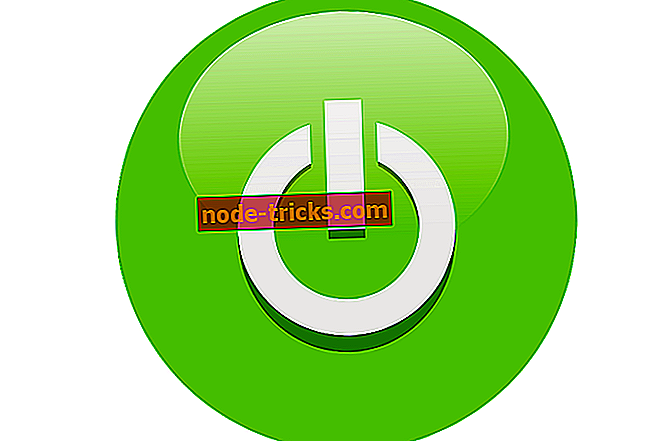
![Nem hallhatsz barátokat az Xbox One-on [FIX]](https://node-tricks.com/img/fix/178/not-able-hear-friends-xbox-one.jpg)


